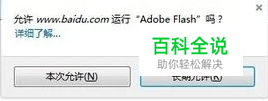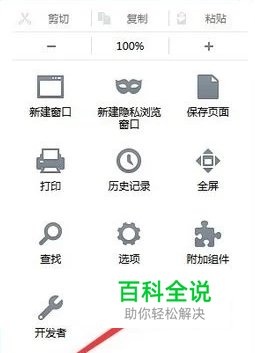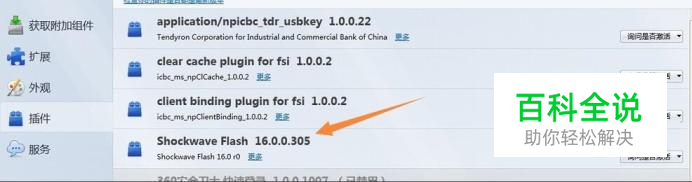如何解决firefox提示允许运行adobe flash的提示
Firefox浏览器插件非常丰富,越来越多的用户喜欢使用firefox浏览器,但是由于插件设置不当,也会出现一些麻烦,如最近笔者的Firefox浏览器在打开新页面的时候,总是弹出是否允许运行adobe flash插件的提示,经过笔者的摸索,最后终于解决了这个问题,下面就请大家一起看一下如何解决firefox浏览器提示允许运行adobe flash的提示吧
操作方法
- 01
我们在打开网站的时候,就会弹出允许运行adobe flash吗的提示,我们点击“允许”按钮

- 02
会弹出选择“本次允许”与“长期允许”的选项,虽然我们选择“长期允许”,但是在关闭了firefox浏览器重新打开后,还是会出现同样的提示
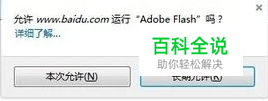
- 03
这时点击工具栏上的设置按钮,在弹出菜单中选择“附加组件”图标
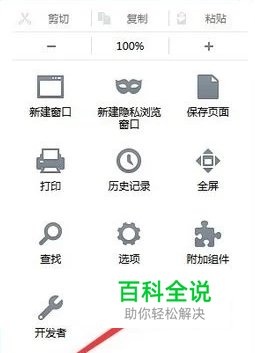
- 04
在弹出窗口点击左侧的“插件”菜单项,在右侧窗口中找到shockwave flash一项
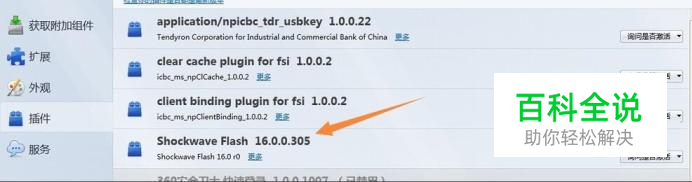
- 05
shockwave flash一项的默认设置为“询问是否激活”,点击该选项,在弹出的下拉菜单中选择“总是激活”项,这样以后打开任何网站,就不再弹出上面的提示了。

赞 (0)